Khi mới thiết lập máy tính cá nhân cách đây khoảng một thập kỷ, tôi đã quyết định phân vùng ổ đĩa hệ điều hành (thường là ổ C) trên chiếc SSD của mình. Mục đích ban đầu rất rõ ràng: tạo điều kiện thuận lợi để cài đặt lại hệ điều hành mà không lo mất đi các tệp cá nhân quan trọng. Tuy nhiên, sau ngần ấy năm, quyết định này đã trở thành một “cơn đau đầu” thực sự khi tôi phải vật lộn để quản lý các phân vùng khác nhau và giữ cho ổ đĩa hệ điều hành luôn gọn gàng. Dưới đây là những lý do khiến tôi cuối cùng phải hối tiếc về việc đã phân vùng ổ C Windows của mình.
Phân Vùng Ổ C Thường Xuyên Cạn Kiệt Dung Lượng
Tệp và Chương Trình Tích Tụ Dần Theo Năm Tháng
Theo thời gian, phân vùng ổ C của tôi đã dần đầy lên với các tệp hệ điều hành và chương trình, khiến không gian ban đầu được cấp phát trở nên không đủ. Điều này liên tục gây ra vấn đề mỗi khi tôi cần cập nhật Windows. Dù đã nhiều lần cố gắng giải phóng dung lượng trên máy tính Windows 11, nhưng mỗi bản cập nhật vẫn thông báo rằng tôi không có đủ không gian.
Một trong những lý do lớn khiến phân vùng của tôi không còn đủ là vì tôi đã nâng cấp từ Windows 10 lên Windows 11. Theo Microsoft, Windows 11 yêu cầu tối thiểu 64GB dung lượng đĩa trống để hoạt động. Trong khi đó, từ bản cập nhật tháng 5 năm 2019, Windows 10 chỉ yêu cầu 32GB dung lượng trống.
Công ty cũng lưu ý rằng dung lượng yêu cầu này có thể thay đổi tùy thuộc vào nhiều yếu tố, bao gồm các phiên bản Windows đã cài đặt trước đó trên thiết bị, lượng không gian trống có thể tái sử dụng từ các tệp Windows, các ứng dụng đã cài đặt trên thiết bị và cách các ứng dụng đó lưu trữ dữ liệu.
Vì đã cạn kiệt không gian, mỗi bản cập nhật giờ đây đều trở thành một quá trình phức tạp hơn nhiều, đòi hỏi tôi phải giải phóng dung lượng trên ổ đĩa. Tôi đã gỡ cài đặt các chương trình, xóa tệp và sử dụng công cụ Dọn dẹp đĩa (Disk Clean-up) của Windows. Tôi có lẽ đã tránh được vấn đề này nếu cẩn thận hơn trong việc giữ OS tách biệt với các tệp khác. Tuy nhiên, với các phần mềm rác (bloatware) đi kèm một số thành phần và nhu cầu tìm nơi lưu trữ tệp, việc duy trì không gian dành riêng này trở nên khó khăn hơn.
Hiện tại, tôi đã phải bắt đầu quá trình sáp nhập phân vùng một lần nữa để cấp phát thêm không gian cho hệ điều hành và các chương trình cốt lõi của mình.
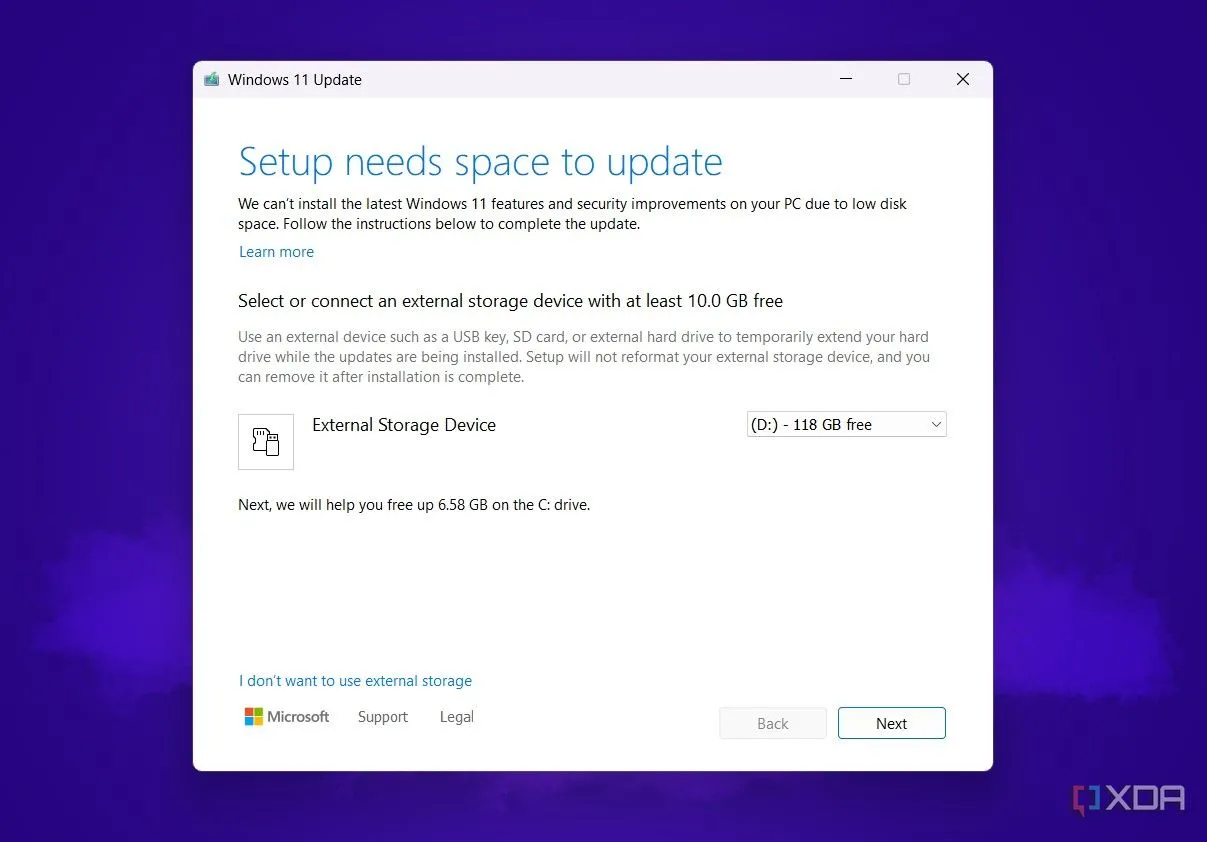 Windows 11 báo lỗi không đủ dung lượng để cập nhật hệ điều hành
Windows 11 báo lỗi không đủ dung lượng để cập nhật hệ điều hành
Việc Quản Lý Nhiều Ổ Đĩa/Phân Vùng Trở Nên Rối Rắm
Sai Lầm Khi Phân Vùng Quá Nhiều Ổ Đĩa
Khi lần đầu thiết lập phân vùng ổ đĩa hệ điều hành cùng với các ổ đĩa phụ từ máy tính cũ, tôi đã rất lý tưởng. Tôi nghĩ rằng mình có thể giữ mọi thứ được tổ chức ngăn nắp: sử dụng ổ C cho hệ điều hành và các chương trình thiết yếu, ổ D cho các tệp và phương tiện, và ổ E cho trò chơi.
Tuy nhiên, cuối cùng tôi đã quên mất ổ đĩa nào dành cho mục đích gì, và gặp khó khăn trong việc nhớ ổ đĩa nào là một phần của SSD được phân vùng (và do đó được dành cho các chương trình cần tốc độ đọc/ghi nhanh hơn) và ổ đĩa nào là một phần của các HDD cũ.
Trong khi công cụ Quản lý Đĩa (Disk Management) của Windows có thể giúp bạn phân vùng ổ đĩa trên PC, nó lại không làm tốt việc xác định thiết bị nào là thiết bị nào. Nó chỉ đưa ra các nhãn chung chung như “Disk 1”. Bạn có thể truy cập tên phần cứng, nhưng nó liệt kê tất cả các SSD và HDD được kết nối với PC chứ không phải cụ thể ổ đĩa liên quan đến phân vùng đó.
Tôi đã phải tải xuống một công cụ của bên thứ ba, MiniTool Partition Wizard, để bắt đầu hiểu được ổ đĩa nào khớp với các SSD và HDD của mình. Kết quả là, tôi đã bắt đầu quá trình sáp nhập phân vùng để làm cho hệ thống lưu trữ của mình bớt phức tạp hơn.
 Ổ cứng SSD Samsung 990 EVO Plus và cây xanh
Ổ cứng SSD Samsung 990 EVO Plus và cây xanh
Giờ Đây Bạn Có Thể Cài Đặt Lại Windows Mà Không Mất Dữ Liệu
Quy Trình Này Đơn Giản Và Dễ Dàng Hơn
Microsoft hiện đã có công cụ “Reset this PC” giúp việc cài đặt lại Windows mà vẫn giữ được các tệp cá nhân trở nên dễ dàng hơn nhiều. Bạn không còn cần một phân vùng riêng biệt nữa; bạn chỉ cần chạy trình hướng dẫn đặt lại để đạt được kết quả tương tự.
Trong suốt thời gian sử dụng các phân vùng SSD của mình, tôi chưa bao giờ thực sự cần cài đặt lại Windows trên PC. Nhưng giờ đây, có một cách tích hợp để cài đặt lại hệ điều hành mà vẫn giữ lại các tệp, cùng với nhiều tùy chọn khôi phục khác nhau.
Điều này mang lại cho tôi sự yên tâm mà việc phân vùng ổ đĩa ban đầu đã mang lại. Tôi cũng không cần phải “vật lộn” với các phân vùng khác nhau và lo lắng về việc vô tình xóa nhầm thứ gì đó quan trọng. Mặc dù tôi sẽ không trách ai nếu họ vẫn muốn phân vùng ổ C của mình để yên tâm, nhưng điều đó không còn cảm thấy cần thiết nữa, đặc biệt khi xét đến tất cả những nhược điểm qua nhiều năm.
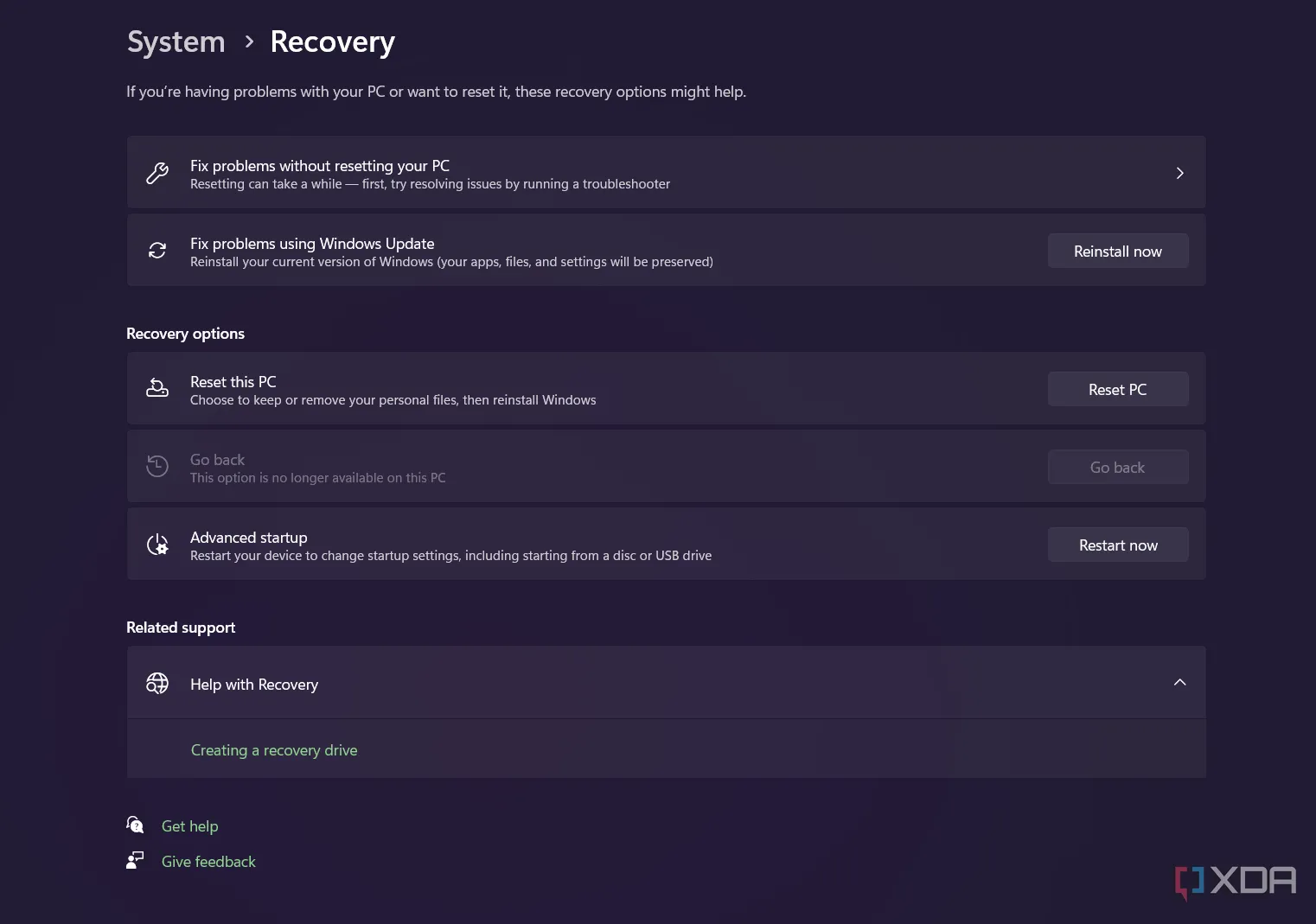 Tùy chọn "Reset this PC" trong cài đặt Windows để cài lại hệ điều hành
Tùy chọn "Reset this PC" trong cài đặt Windows để cài lại hệ điều hành
Phân Vùng Ổ Đĩa Không Còn Đáng Giá Với Tôi
Với những nhược điểm của việc phân vùng ổ đĩa, bao gồm không gian hạn chế và sự nhầm lẫn khi có quá nhiều phân vùng, việc phân vùng ổ đĩa hệ điều hành của tôi không còn đáng giá nữa – đặc biệt là khi Windows hiện đã có cách dễ dàng để cài đặt lại hệ điều hành mà không làm mất đi các tệp của bạn.
Nếu bạn là người có kỷ luật trong việc giữ hệ điều hành tách biệt với các tệp khác và không cảm thấy bối rối với nhiều phân vùng, thì bạn hoàn toàn có thể tiếp tục phân vùng ổ đĩa của mình. Chỉ cần biết rằng điều đó không còn cần thiết cho tất cả mọi người.
Kết luận:
Qua bài viết này, chúng ta đã cùng nhìn lại những bất tiện và hạn chế khi phân vùng ổ đĩa hệ điều hành (ổ C), từ việc hết dung lượng liên tục, khó khăn khi cập nhật Windows, đến sự phức tạp trong quản lý nhiều phân vùng và ổ đĩa khác nhau. May mắn thay, với công cụ “Reset this PC” tiện lợi của Microsoft, nhu cầu phân vùng ổ đĩa để dễ dàng cài đặt lại hệ điều hành đã không còn là ưu tiên hàng đầu.
Việc hiểu rõ ưu và nhược điểm của việc phân vùng ổ đĩa sẽ giúp bạn đưa ra quyết định phù hợp nhất với nhu cầu sử dụng của mình. Bạn có đồng ý với những chia sẻ trên không? Hãy chia sẻ kinh nghiệm và quan điểm của bạn về việc phân vùng ổ đĩa trên Windows trong phần bình luận bên dưới nhé!